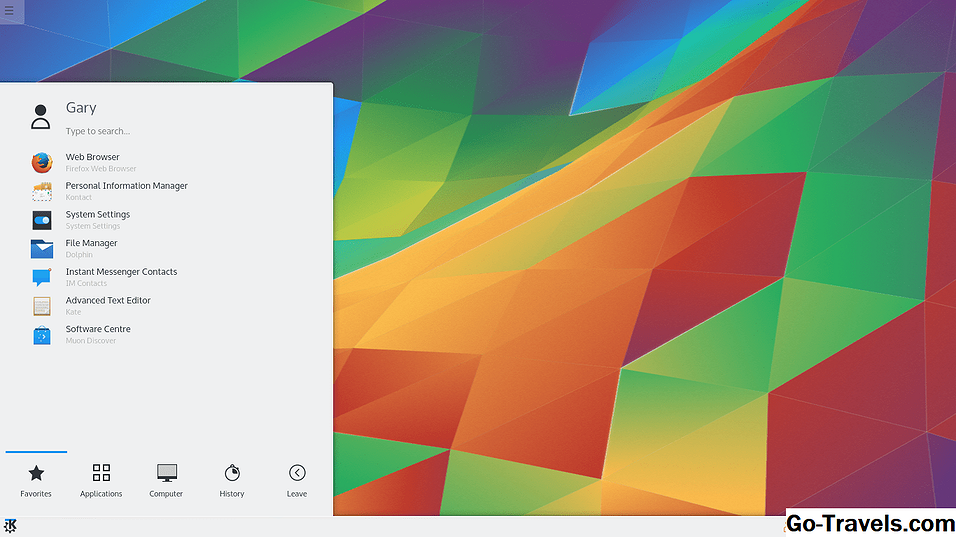En skrivbordsmiljö är en samling verktyg som gör att du kan utföra uppgifter på en dator. Skrivbordsmiljön består av ett antal nyckelkomponenter som:
- Fönstret chef, som bestämmer hur Windows visas och beter sig
- En meny
- En aktivitetsfält
- ikoner
- Filhanterare
- Andra verktyg som i ett nötskal gör det möjligt för dig att använda din dator
Kanel skrivbordet är mycket mer Windows-liknande än Unity, Ubuntus standard skrivbordsmiljö - så om du är Windows-användare, hittar du förmodligen kanel särskilt användarvänlig. Här är en guide för att installera den senaste versionen av kanel samt några användbara tweaks.
01 av 04Installera kanel från Ubuntu Repositories

Versionen av kanel i Ubuntu standard repositories är inte den senaste versionen tillgänglig, men den är tillräcklig för de flesta människors behov. (Om du vill installera den senaste versionen, se nedan.) Oavsett vilken version du vill använda ska du installera Synaptic så att du enkelt kan hitta och installera kanel. Synaptic är mycket praktiskt för andra uppgifter, till exempel installering av Java.
För att installera Synaptic:
- Öppna ett terminalfönster genom att trycka på CTRL + ALT + T.
- Stiga på sudo apt-get install synaptic.
- Ange ditt lösenord när du blir ombedd.
- För att starta Synaptic, klicka på den övre knappen på Ubuntu-startfältet och skriv in synaptic i sökrutan. Klicka på synaptic ikon.
- För att installera versionen av kanel i Ubuntu-arkiverna klickar du på Sök och skriv in Kanel in i lådan.
- Placera ett fält i rutan bredvid Kanel-Desktop-Miljö.
- Klick Tillämpa att installera kanel.
- För att starta Synaptic, klicka på den övre knappen på Ubuntu-startfältet och skriv in synaptic i sökrutan. Klicka på synaptic ikon.
- Klicka på Sök knappen och skriv in Kanel in i lådan.
- Placera ett fält i rutan bredvid Kanel-Desktop-Miljö.
- Klick Tillämpa. Kanel är nu installerad.
Installera den allra senaste versionen av kanel

För att installera den senaste versionen av kanel måste du lägga till ett personligt paketpaket för tredje part (PPA) till dina programkällor. En PPA är ett förråd som en person, grupp eller annat företag än Ubuntu utvecklare har skapat. Uppgiften att använda en PPA är att du får den senaste versionen av paketen. nackdelen är att Ubuntu inte ger stöd för dem.
Så här installerar du en PPA:
- För att öppna Synaptic Package Manager, klicka på toppikonen på skrivbordet och skriv in synaptic in i sökfältet.
- Klicka på inställningar menyn och välj arkiv.
- När Mjukvaruuppdateringar skärmen visas, klicka på Annan programvara flik.
- Klick Lägg till längst ned på skärmen.
- Skriv in rutan, skrivppa: embrosyn / kanel.
- När du stänger Programvara och uppdateringar formulär kommer du att bli ombedd att ladda om från repositorierna. Klick Ja att dra in alla programvarititlar från den PPA som du just lagt till.
- Klick Sök längst upp i Synaptic-fönstret och ange Kanel.
- Markera Kanel låda.
- Klick Tillämpa att installera kanel skrivbordet.
- Ange ditt lösenord när du blir ombedd.
Den senaste versionen av kanel ska nu installeras.
03 av 04Så här startar du i Ubuntu kanelbordet

Så här laddar du kanelbordsskärmen som du just har installerat:
- Starta om datorn eller logga ut från Ubuntu.
- När du ser inloggningsskärmen klickar du på den vita pricken bredvid ditt namn.
- Du bör nu se följande alternativ:
- Kanel
- Kanel (programvara rendering)
- Ubuntu (Standard)
- Unity8
- Klicka på Kanel och ange sedan ditt lösenord som vanligt.
Din dator ska nu starta på kanel skrivbordet.
04 av 04Ändra Ubuntu kanel bakgrundsbild

När du startar in i kanelens skrivbordsmiljö för första gången kanske du märker att bakgrunden är svart och ingenting som den som visas högst upp på den här sidan. Följ dessa steg för att välja en ny bakgrundsbild:
- Högerklicka på skrivbordet och välj Ändra skrivbordsunderlägg.
- Klicka på + längst ner på bakgrunder skärm.
- Välj Lägg till mappar > Andra platser > Dator.
- Dubbelklicka usr.
- Dubbelklicka dela med sig.
- Dubbelklicka bakgrunder.
- Klick Öppna.
- Klicka på bakgrunder.
- Välj den bild du vill använda som bakgrund.
Nu när du kan använda menyerna för att starta applikationer och navigera runt ditt system, kolla in de många sätten du kan anpassa kanel.
Linux Mint eller Ubuntu?
Kanel är standard skrivbordsmiljö för en smak av Ubuntu som kallas Linux Mint. Om du inte har installerat Ubuntu ännu och du föredrar att ditt skrivbord ska fungera mer som Windows, försök att installera Linux Mint snarare än Ubuntu; Kanel har redan anpassats för att fungera perfekt. Om du redan har installerat Ubuntu, skapar du en Linux Mint USB-enhet och ersätter ditt Ubuntu-operativsystem med Linux Mint skulle vara overkill.
Du kanske också vill använda Ubuntu och inte Linux Mint om du vill använda det senaste i Linux-utveckling. Linux Mint baserar sig på den långsiktiga supportutgåvan av Ubuntu.Det betyder att du får den senaste stabila versionen av Ubuntu, inklusive säkerhets- och paketuppdateringar, men du får inte nya funktioner som erbjuds av inkrementella uppdateringar till den versionen. Med detta i åtanke kanske du föredrar att använda kanel på Ubuntu istället för på Linux Mint.